장치 관리자에 Microsoft 호스트 네트워크 가상 어댑터가 없습니다.
Microsoft Hosted Network Virtual Adapter 를 사용하면 Windows 10 컴퓨터 에서 가상 Wi-Fi 또는 무선 네트워크 를 켜거나 끌 수 있습니다. 그러나 찾을 수 없거나 장치 관리자 에 (Device Manager)Microsoft Hosted Network Virtual Adapter 가 없는 경우 다음과 같이 표시하거나 활성화할 수 있습니다. 다음은 이 문제를 순식간에 해결할 수 있는 몇 가지 간단한 팁과 요령입니다.
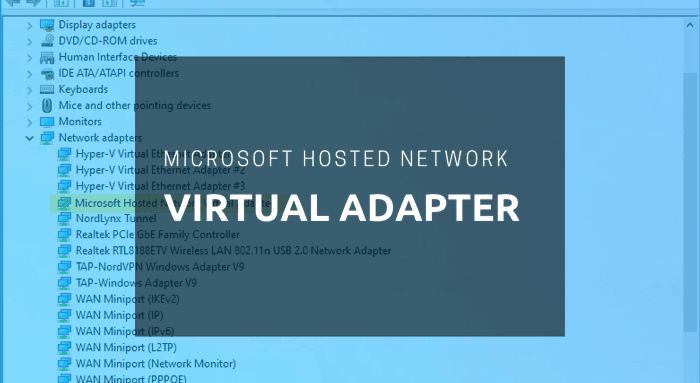
네트워크 어댑터(Network adapters) 섹션 에서 Microsoft 호스트 네트워크 가상 어댑터(Microsoft Hosted Network Virtual Adapter) 를 볼 수 있는 한 장치 관리자(Device Manager) 에서 가상 Wi-Fi 를 관리할 수 있습니다. (Wi-Fi)그러나 어떤 이유로 인해 표시되지 않으면 Windows 10 컴퓨터에서 가상 네트워크를 활성화하거나 비활성화할 수 없습니다.
Microsoft 호스팅 네트워크 가상 어댑터(Microsoft Hosted Network Virtual Adapter) 누락
Windows 10 에서 누락된 Microsoft 호스트 네트워크 가상 어댑터(Microsoft Hosted Network Virtual Adapter) 문제를 해결 하려면 다음 단계를 따르세요.
- 숨겨진 장치 표시
- 무선 호스팅 네트워크 활성화 또는 비활성화
- 드라이버 업데이트
- 네트워크 문제 해결사 실행
- WLAN AutoConfig 서비스 다시 시작
- 레지스트리에서 EverUsed 값 변경
이 단계에 대해 자세히 알아보려면 계속 읽으십시오.
1] 숨겨진 장치 표시

장치 관리자(Device Manager) 에 연결된 장치가 표시 되지만 사용했거나 연결한 모든 장치가 표시되지 않을 수 있습니다. 즉, 정기적으로 필요하지 않은 일부 장치를 숨깁니다. 예를 들어 플로피 드라이브 컨트롤러(Floppy drive controllers) 나 플로피 디스크 드라이브(Floppy disk drives) 옵션은 요즘 자주 사용하지 않기 때문에 볼 수 없습니다.
마찬가지로 대부분의 사람들이 이 기능을 정기적으로 사용하지 않기 때문에 장치 관리자 는 (Device Manager)Microsoft Hosted Network Virtual Adapter 옵션 을 숨길 수 있습니다 . 당신이 그들 중 하나라면 같은 문제의 희생자가 될 수 있습니다.
따라서 장치 관리자(Device Manager) 에서 숨겨진 장치를 표시하기만 하면 됩니다 . 이를 위해 장치 관리자(Device Manager) 를 열고 상단 메뉴 표시줄에서 보기 (View ) 옵션을 클릭한 다음 숨겨진 장치 표시(Show hidden devices ) 옵션을 선택할 수 있습니다.
2] 무선 호스트 네트워크 활성화 또는 비활성화(Enable)
무선 호스트 네트워크를 수동으로 끈 경우에는 활성화해야 합니다. 어댑터를 비활성화해도 장치 관리자(Device Manager) 에서 사라지지 않지만 누락된 문제가 발생하는 경우 활성화할 수 있습니다.
가장 좋은 점은 명령 프롬프트(Command Prompt) 를 사용하여 활성화하거나 비활성화할 수 있다는 것입니다 . 따라서 (Therefore)관리자 권한 명령 프롬프트 창을 열고(open an elevated Command Prompt) 다음 명령을 차례로 입력하십시오.
netsh wlan start hostednetwork
netsh wlan set hostednetwork [mode=]allow
마지막으로 컴퓨터를 다시 시작하고 문제가 해결되는지 확인합니다.
3] 드라이버 업데이트
이전 네트워크 어댑터를 사용 중이고 최근에 Windows 10 으로 업그레이드한 경우 호환성 문제를 찾을 수 있습니다. 확인된 연결을 설정하려면 드라이버를 최신 버전으로 업데이트해 보십시오.
장치 관리자(Device Manager) 를 통해 드라이버를 업데이트할 수 있었지만 이제는 Windows 업데이트(Windows Updates) 를 통해 업데이트를 받을 수 있습니다 . 컴퓨터에 최신 드라이버가 있는 경우 이 방법에 따라 드라이버를 업데이트(update the driver) 할 수 있습니다 . 그러나 인터넷에서 드라이버를 검색하고 싶다면 Windows Update 기능을 사용할 수 있습니다. 선택적 업데이트 보기(View optional updates) 에서 사용할 수 있습니다 .
4] 네트워크 문제 해결사 실행
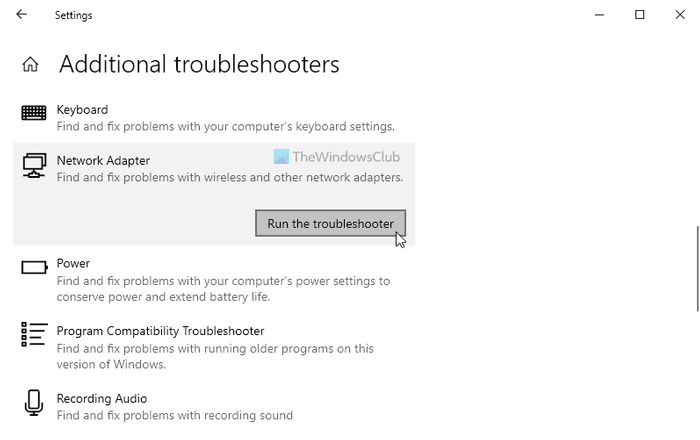
Windows 10에는 몇 가지 내장된 문제 해결사가 제공되어 이와 같은 일반적인 문제를 해결할 수 있습니다. 이 누락된 어댑터 문제는 사용 중인 네트워크 어댑터와 관련이 있으므로 네트워크 어댑터 (Network Adapter ) 문제 해결사를 실행해야 합니다. 이를 위해 Win+I 를 눌러 Windows 설정 을 열고 (Windows Settings)Update & Security > Troubleshoot > Additional troubleshooters 로 이동할 수 있습니다.
여기에서 네트워크 어댑터(Network Adapter) 를 찾을 수 있습니다 . 이 문제 해결사를 선택하고 문제 해결사 실행 (Run the troubleshooter ) 버튼을 클릭합니다.
그런 다음 화면 지시에 따라 단계를 완료합니다. 컴퓨터를 다시 시작해야 할 수도 있습니다.
5] WLAN AutoConfig 서비스 재시작
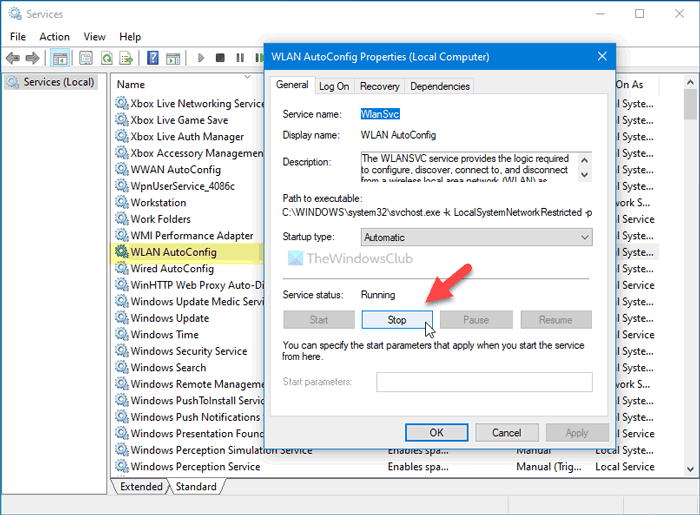
WLAN AutoConfig 서비스를 사용하면 컴퓨터와 무선 네트워크, 어댑터 등을 연결하거나 연결할 수 있습니다. 이 특정 서비스는 어떻게든 Microsoft Hosted Network Virtual Adapter 에 연결됩니다 . 즉, 이 서비스가 실행되지 않거나 지연되는 경우 언급한 대로 문제를 찾을 수 있습니다. 따라서 WLAN AutoConfig(WLAN AutoConfig) 서비스가 실행되고 있는지 확인하는 것이 좋습니다 .
시작하려면 작업 표시줄 검색 상자에서 (Taskbar)서비스 (services ) 를 검색하고 개별 결과를 클릭하여 서비스 (Services ) 패널을 엽니다. 그런 다음 WLAN AutoConfig (WLAN AutoConfig ) 설정 을 두 번 클릭 합니다. 이미 실행 중인 경우 중지 (Stop ) 및 시작 (Start ) 버튼을 각각 클릭합니다.
그러나 실행 중이 아니면 시작 유형(Startup type) 목록 을 확장하고 자동(Automatic) 을 선택하고 시작 (Start ) 버튼을 클릭합니다.
마지막으로 확인 (OK ) 버튼을 클릭하고 모든 창을 닫고 컴퓨터를 다시 시작합니다.
6] 레지스트리(Registry) 에서 EverUsed 값 변경(Change)
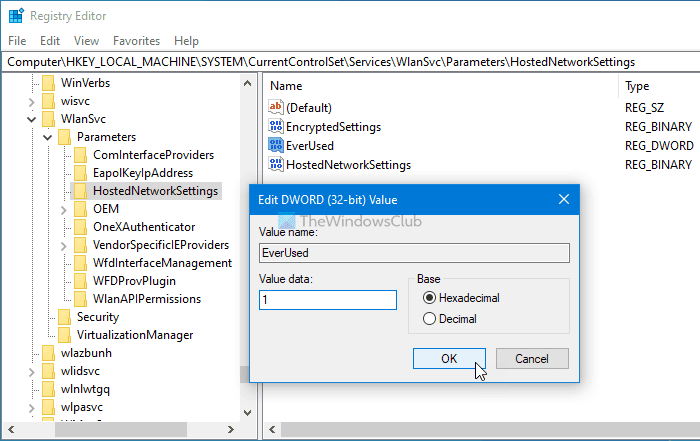
레지스트리(Registry) 파일 에서 특정 값을 변경한 경우 컴퓨터에서 이 문제가 발생할 수 있습니다. 이를 확인하려면 다음 단계를 따르세요.
Win+R 을 누르고 regedit를 입력한 다음 Enter 버튼을 누릅니다. UAC 프롬프트가 나타나면 예 옵션을 클릭하여 레지스트리 편집기 (Yes ) 를 엽니다 . 그런 다음 다음 경로로 이동합니다.
HKEY_LOCAL_MACHINE\System\CurrentControlSet\Services\Wlansvc\Parameters\HostedNetworkSettings
여기에서 EverUsed 라는 (EverUsed)REG_DWORD 값 을 찾을 수 있습니다 . 값 데이터는 1 로 설정해야 합니다 . 단, 0 으로 설정되어 있다면 더블 클릭 하고 상자에 1 을 입력하고 (1)확인 (OK ) 버튼을 클릭합니다.
컴퓨터를 다시 시작하고 문제가 해결되는지 확인하십시오.
다음 읽기(Read next) : Microsoft 장치 연결 루트 열거자란(Microsoft Device Association Root Enumerator) 무엇입니까?
Related posts
Fix Network Adapter Error Code 31 Device Manager에서
Realtek Network Controller는 Device Manager에서 발견되지 않았습니다
Windows 8.1에서 가상 WiFi 네트워크 어댑터를 비활성화하는 방법
데스크탑 컴퓨터에 USB 무선 어댑터 설치
Miracast를 사용하여 Microsoft Edge의 웹 페이지에서 무선 디스플레이로 미디어 전송
Windows 10에서 Power Management tab Device Manager에서 누락되었습니다
장치 관리자에서 기본 시스템 장치를 찾을 수 없는 문제 수정
ASUS Parental Controls이 자녀를 보호하는 7 가지 방법
Improve Wireless Network Speed 온 Windows 10
Network Adapter Windows 10에서 누락되었습니다
Microsoft 가상 WiFi 미니포트 어댑터란 무엇입니까?
Microsoft 무선 디스플레이 어댑터를 사용하여 Windows 8.1에서 다른 디스플레이로 투사
Microsoft 무선 디스플레이 어댑터 검토
Backup and Restore WiFi 또는 Wireless Network Profiles Windows 10
윈도우 10 Fix Microsoft Wireless Display Adapter 문제
ASUS에서 가장 신학기 와이파이 라우터
바이 패스 : VMware에서 IPv4 error 이상 실패 EFI Network Start PXE
Office 365 DNS Diagnostic Tool을 사용하는 방법
Stop Wireless Network Windows 10에서 자동 연결
Windows 10에서 Command Prompt 사용 Manage Wireless Networks
